系统ubuntu 18.04 我这里是直接使用root用户安装的,非普通用户 安装常用软件包 # apt install iproute2 ntpdate tcpdump telnet traceroute nfs-kernel-server nfs-common lrzsz tree openssl libssl-dev libpcre3 libpcre3-dev tcpdump telnet gcc openssh-server iotop unzip zip 下载zabbix4.0的软件源 # wget https://repo.zabbix.com/zabbix/4.0/ubuntu/pool/main/z/zabbix-release/zabbix-release_4.0-3+bionic_all.deb 安装zabbix4.0的软件源 # dpkg -i zabbix-release_4.0-3+bionic_all.deb 更新软件源,默认自带的软件源是zabbix3.0需要更新一下 # apt update 安装zabbix4.0服务端等软件包,会自动安装apache、php等软件包 # apt install zabbix-server-mysql zabbix-frontend-php zabbix-agent 安装mysql服务端 # apt install mysql-server 修改mysql的监听地址 vim /etc/mysql/mysql.conf.d/mysqld.cnf 原内容 bind-address = 127.0.0.1 改后 bind-address = 0.0.0.0 修改好以后重启mysql服务 # systemctl restart mysql 让mysql开机自启动 # systemctl enable mysql 进入数据库,默认数据库是没有密码的 进入数据库输入mysql回车直接进入数据库 # mysql 创建zabbix数据库并授权给zabbix数据库设置一个密码 mysql> create database zabbix character set utf8 collate utf8_bin; 授权zabbix指定主机使用我这里是本机也就是localhost如果是别的机器就可以写指定的IP地址,密码为admin123 mysql> grant all privileges on zabbix.* to zabbix@'localhost' identified by 'admin123'; 退出数据库 mysql> quit 导入zabbix的数据库 # zcat /usr/share/doc/zabbix-server-mysql/create.sql.gz |mysql -uzabbix -padmin123 zabbix 修改zabbix配置文件里DBHost=localhost,如果你的zabbix和数据库不在一台机器上面就把localhost修改成你数据库的地址 vim /etc/zabbix/zabbix_server.conf 原内容 # DBHost=localhost 改后 DBHost=localhost 修改zabbix配置文件里的DBPassword=password # sed -i 's/# DBPassword=/DBPassword=admin123/g' /etc/zabbix/zabbix_server.conf 修改时区为亚洲上海 # sed -i 's$# php_value date.timezone Europe/Riga$php_value date.timezone Asia/Shanghai$g' /etc/zabbix/apache.conf 重启zabbix服务端和客户端和apache服务 # systemctl restart zabbix-server zabbix-agent apache2 让zabbix服务端和客户端和apache服务开机自启动 # systemctl enable zabbix-server zabbix-agent apache2 用浏览器访问http://你自己zabbix的IP地址/zabbix/
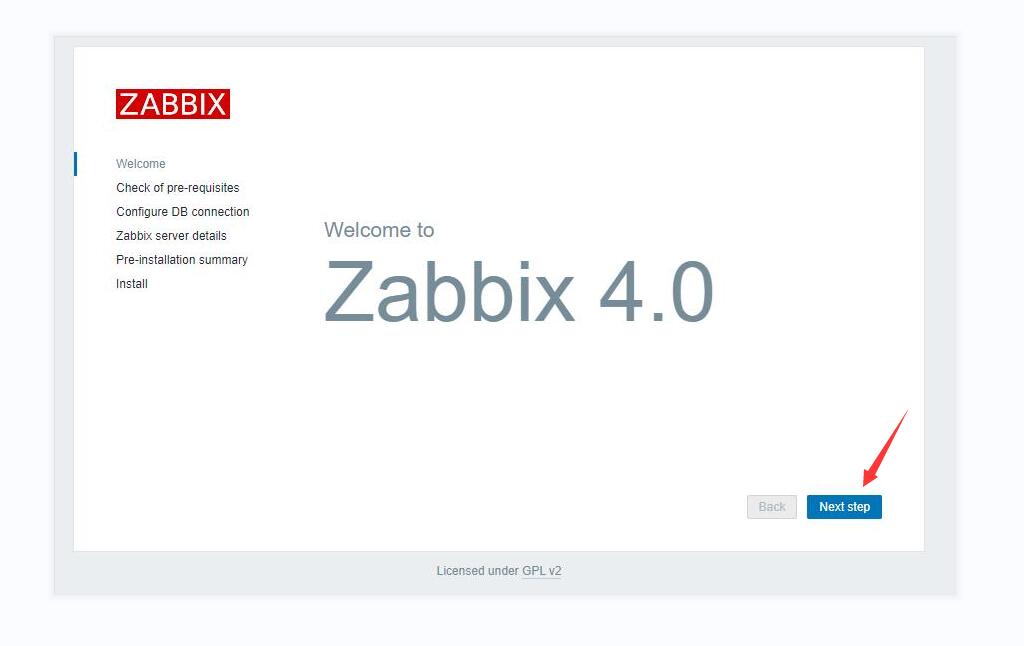
选择Next step
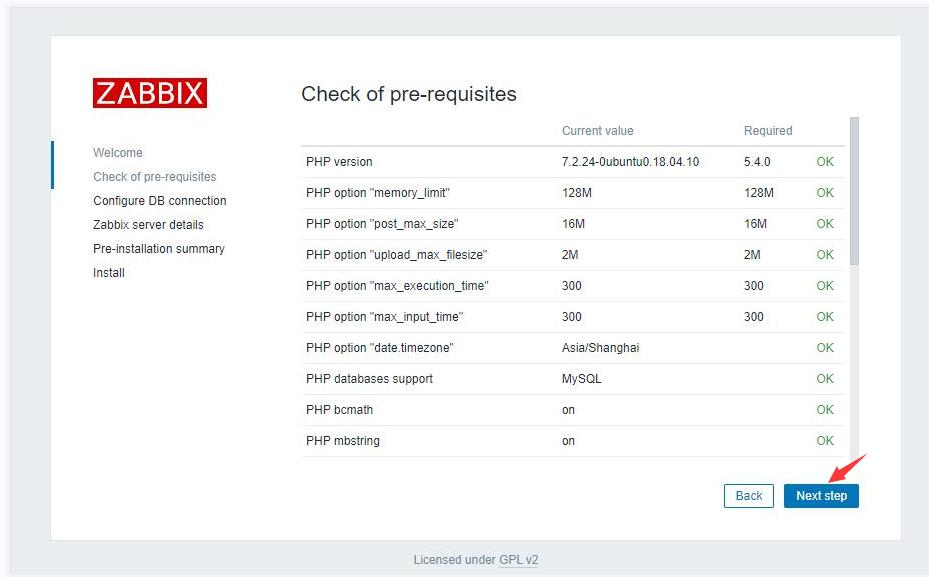
选择Next step
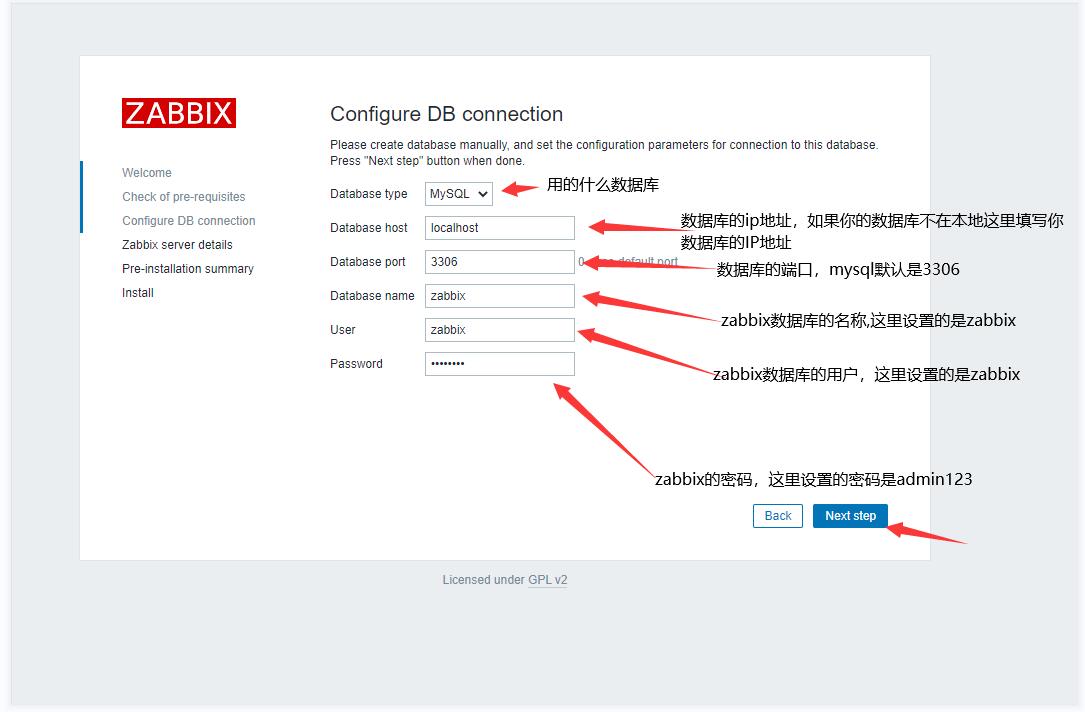
填写好以后选择Next step
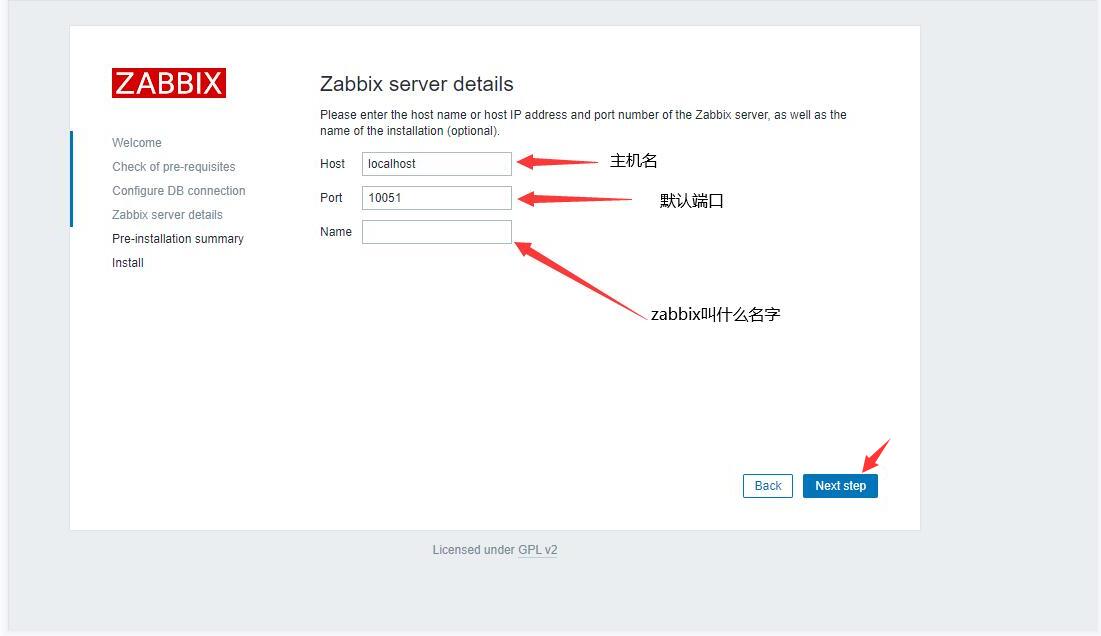
填写好以后选择Next step
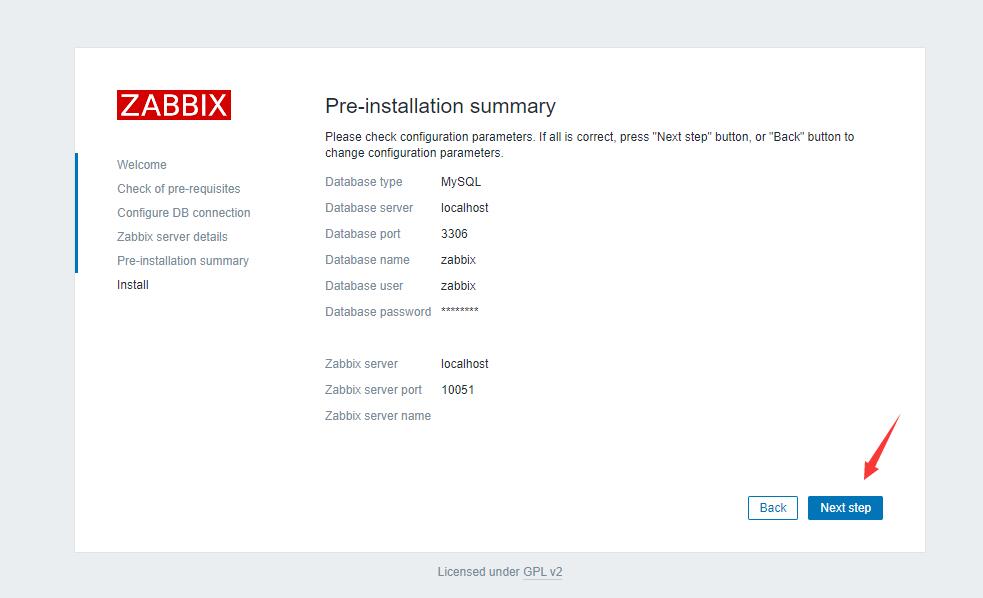
选择Next step
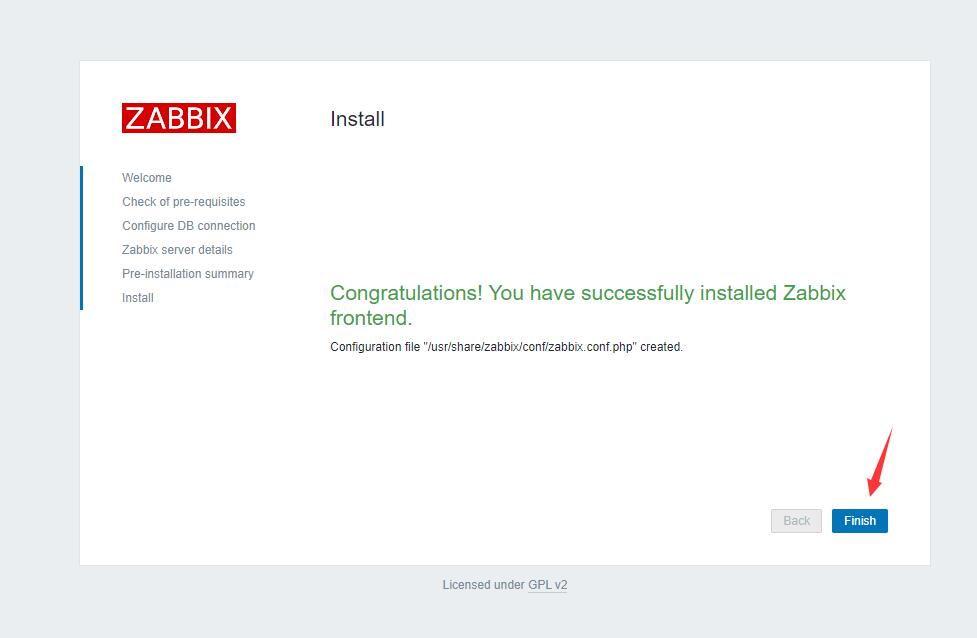
选择Fnish
完成安装
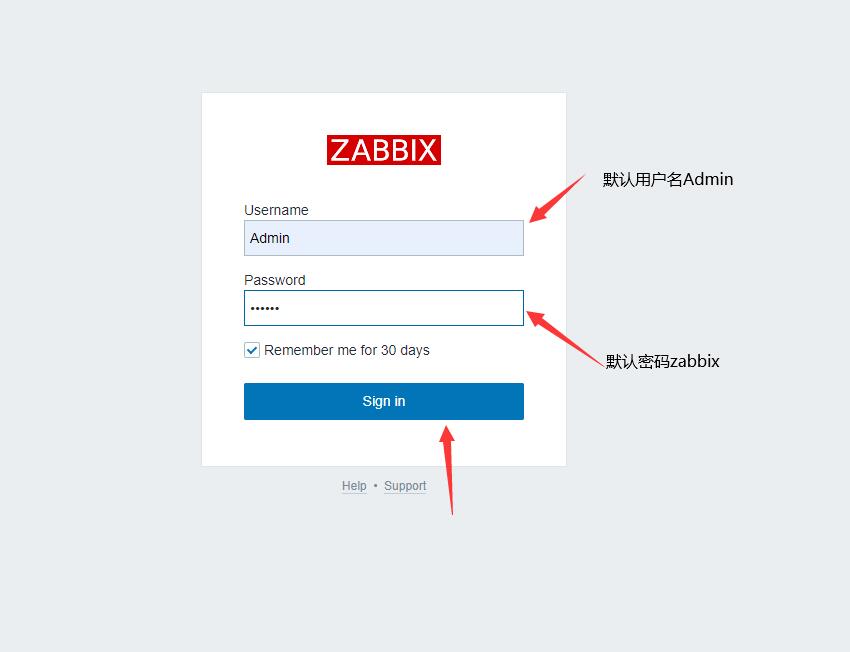
这样整个zabbix就完成安装了
